NFS з'єднання. Піднімаємо сервер NFS на Ubuntu. Видалення монтування NFS
Мережева файлова система NFS або Network File System, це популярний протокол мережної файлової системи, який дозволяє користувачам підключати віддалені мережеві каталоги на своїй машині та передавати файли між серверами. Ви можете використовувати дисковий простір на іншій машині для своїх файлів і працювати з файлами на інших серверах. По суті, це альтернатива загального доступу Windows для Linux, на відміну від Samba, реалізована на рівні ядра і працює стабільніше.
У цій статті буде розглянуто встановлення nfs в Ubuntu 16.04. Ми розберемо встановлення всіх необхідних компонентів, налаштування спільної папки та підключення мережевих папок.
Як було зазначено, NFS, це мережна файлова система. Для роботи необхідний сервер, на якому буде розміщено спільну папку та клієнтів, які можуть монтувати мережну папку як звичайний диск у системі. На відміну від інших протоколів, NFS надає прозорий доступ до віддалених файлів. Програми будуть бачити файли як у звичайній файловій системі і працювати з ними як з локальними файлами, nfs повертає тільки запитувану частину файлу, замість файлу цілком, тому ця файлова система буде працювати в системах зі швидким інтернетом або в локальній мережі.
Встановлення компонентів NFS
Перед тим, як ми зможемо працювати з NFS, нам доведеться встановити кілька програм. На машину, яка буде сервером, потрібно встановити пакет nfs-kernel-server, за допомогою якого буде виконано відкриття кулі nfs в ubuntu 16.04. Для цього виконайте:
sudo apt install nfs-kernel-server
Тепер давайте перевіримо, чи правильно встановився сервер. NFS слухає з'єднання як для TCP, так і для UDP на порту 2049. Подивитися чи дійсно зараз використовуються ці порти можна командою:
rpcinfo-p | grep nfs
Також важливо перевірити чи підтримується NFS на рівні ядра:
cat /proc/filesystems | grep nfs

Бачимо, що працює, але якщо ні, потрібно вручну завантажити модуль ядра nfs:
Давайте ще додамо nfs в автозавантаження:
sudo systemctl enable nfs
На клієнтському комп'ютері потрібно встановити пакет nfs-common, щоб мати можливість працювати з цією файловою системою. Вам необов'язково встановлювати компоненти сервера, достатньо лише цього пакета:
sudo apt install nfs-common
Налаштування сервера NFS в Ubuntu
Ми можемо відкрити NFS доступ до будь-якої папки, але давайте створимо для цього нову:
адреса_папки клієнт (опції)
Адреса папки - це та папка, яку потрібно зробити доступною через мережу. Клієнт - ip-адреса або адреса мережі, з якої можуть отримати доступ до цієї папки. А ось із опціями трохи складніше. Розглянемо деякі з них:
- rw- дозволити читання та запис у цій папці
- ro- дозволити лише читання
- sync- відповідати на наступні запити лише тоді, коли дані будуть збережені на диск (за замовчуванням)
- async- не блокувати підключення поки дані записуються на диск
- secure- використовувати для з'єднання тільки порти нижче 1024
- insecure- Використовувати будь-які порти
- nohide- не приховувати піддиректорії при відкритті доступу до кількох директорій
- root_squash- підміняти запити від root на анонімні
- all_squash- перетворювати всі запити на анонімні
- anonuidі anongid- Вказує uid і gid для анонімного користувача.
Наприклад, для нашої папки цей рядок може виглядати так:
/var/nfs 127.0.0.1(rw, sync, no_subtree_check)
Коли все було налаштовано, залишилося оновити таблицю експорту NFS:
sudo exportfs -a
Ось і все, відкриття кулі nfs в ubuntu 16.04 завершено. Тепер спробуємо настрої клієнта і спробуємо її примонтувати.
Підключення NFS
Ми не будемо докладно зупинятись на цьому питанні у сьогоднішній статті. Це досить велика тема, яка заслуговує на окрему статтю. Але пару слів я все ж таки скажу.
Щоб підключити мережну папку вам не потрібен ніякий nfs клієнт ubuntu, достатньо використовувати команду mount:
sudo mount 127.0.0.1:/var/nfs/ /mnt/
Тепер ви можете спробувати створити файл у підключеній директорії:
Також ми перегляньте підключені файлові системи за допомогою df:
127.0.0.1:/var/nfs 30G 6,7G 22G 24% /mnt
Щоб вимкнути цю файлову систему, достатньо використовувати стандартний umount:
sudo umount /mnt/
Висновки
У цій статті було розглянуто налаштування nfs ubuntu 16.04, як бачите, все робиться дуже просто та прозоро. Підключення NFS кулі виконується в кілька кліків, за допомогою стандартних команд, а відкриття кулі nfs в ubuntu 16.04 не набагато складніше за підключення. Якщо у вас залишилися питання, пишіть у коментарях!
Схожі записи:

Розповідаємо як швидко та просто підняти свій NFSсервер на Ubuntu Linux Server 14-04.1, а також розберемося із принципами роботи протоколу NFS та розглянемо теорію.
Теорія
Абревіатура NFSрозшифровується як Need for Speed - Network File System. Це протокол для доступу до розподілених мережних файлових систем, за допомогою якого можна підмонтувати віддалені директорії до свого сервера. Це дозволяє використовувати дисковий простір іншого сервера для зберігання файлів та регулярно робити запис даних на нього з кількох серверів.
Протокол має клієнт-серверну модель, тобто один сервер (ще його називають "куля" від слова share), із встановленим пакетом NFS, забезпечуватиме доступ до своїх каталогів і файлів, а клієнтські комп'ютери підключатимуться до нього через мережу. Закріпимо прочитане схемою:
Звертання до сервера NFS здійснюються у вигляді пакетів протоколу RPC(Remote Call Procedure), який дозволяє виконати різні функції або процедури в іншому мережному просторі, тобто на віддаленому сервері.
Авторизація користувачів, які підключаються до сервера, здійснюється за IP-адресою, а також за спеціальними ідентифікаторами користувача UIDта групи GID. Це не найкращий спосіб щодо безпеки файлів, що зберігаються, у порівнянні з класичною моделлю «логін/пароль». Зате завдяки такій архітектурі і тому, що NFS використовував протокол UDP без встановлення сесії, він практично несприйнятливий до збоїв мережі та самих клієнтських комп'ютерів. Так, за будь-якого збою, передача файлу просто призупиниться, а коли зв'язок буде налагоджено, то передача відновиться без необхідності будь-якої переналаштування.
Налаштування
Думаю, з теорією зрозуміло, тож давайте переходити до практики. Як було сказано, всі налаштування буде проводитись на Ubuntu 14.04.1
Насамперед, на комп'ютер, який виступатиме в ролі сервера NFS, потрібно встановити необхідні компоненти.
Отже, завантажуємо пакет nfs-kernel-server, за допомогою якого ми зможемо роздати доступ ("розшарити") директорії. Для цього на майбутньому сервері NFS вводимо команди:
Sudo apt-get update sudo apt-get install nfs-kernel-server
Тепер створюємо власне директорію, до якої хочемо роздати доступ. Можна також "розшарити" вже наявні на сервері директорії, але ми створимо нову:
Sudo chown nobody:nogroup /var/nfs
Вводьте цю команду тільки для тих директорій, які створили самі, не треба вводити її для вже наявних директорій, наприклад, /home.
Наступним кроком необхідно змінити конфігурацію самого NFS, вона лежить у файлі /etc/exports, відкриваємо його для редагування улюбленим редактором:
Sudo nano /etc/exports
Перед вами відкриється конфігураційний файл із закоментованими рядками, які містять приклади налаштування для різних версій NFS.
Закоментовані – це ті, на початку яких стоїть символ # , і це означає, що параметри, зазначені у них, не мають сили.

Нам необхідно внести в цей файл наступні рядки, що не закоментовані:
/var/nfs 10.10.0.10/24(rw, sync, no_subtree_check)
- /var/nfs- Директорія, яку ми хочемо розшарувати
- 10.10.0.10 - IP-адреса та маска клієнтського комп'ютера, якому потрібно роздати доступ до директорії
- rw- Дозволяє клієнту читати (r) та записувати (w) файли в директорії
- sync- Цей параметр змушує NFS записувати зміни на диск перед відповіддю клієнту.
- no_subtree_check- Ця опція відключає перевірку того, що користувач звертається саме до файлу у певному підкаталозі. Якщо ця перевірка увімкнена, то можуть виникнути проблеми, коли, наприклад, назва файлу або підкаталогу була змінена і користувач спробує звернутися до них.
Після цього потрібно створити таблицю відповідності розшарованих директорій та клієнтів, а потім запустити NFS сервіс. Для цього вводимо наступні команди.
Сьогодні ми розберемося, як встановити та налаштувати клієнт NFS (Network File System) у Windows Server 2012 R2/Windows 8. Отже, щоб підключити каталог (кулі) у Windows Server 2012 R2/Win 8, потрібно, як і в попередніх версіях Windows, встановити окремий компонент - клієнт NFS ( Client for NFS). Додатково, для можливості керування налаштуваннями NFS підключення, можна встановити компонент служб NFS ( Services for Network File System).
Клієнт NFS входить до складу ОС Microsoft, починаючи з Windows 7. У Windows 2012/8 клієнт NFS отримав невеликі зміни. Тепер NFS клієнт підтримує аутентифікацію за протоколом Krb5p - Kerberos версії 5 (на додаток до Krb5 і Krb5i, підтримка яких з'явилася ще в Windows 7), підтримуються великі пакети NFS - до 1024KB (у Win 7 максимальний розмір пакета 32KB)
Клієнт NFS можна встановити через GUI або за допомогою Powershell. Для встановлення у графічному режимі, відкрийте та виберіть компонент (Features) під назвою Client for NFS.
За замовчуванням разом із цим компонентом не встановлюється графічна консоль керування NFS, щоб виправити це, встановимо опцію Services for Network File System Management Toolsу розділі Remote Server Administration Tools -> Role Administration Tools -> File Services Tools. 
Для встановлення NFS-клієнта у Windows 8 потрібно активувати компонент Services for NFS ->Client for NFS, через установку/видалення компонентів (Turn Windows features on or off) у Панелі керування (Control Panel -> Programs -> Programs and Features).
Примітка. На відміну від Windows 7, де NFS клієнт був присутній у редакціях Enterprise і Ultimate, у Windows 8 клієнт Network File System підтримується лише у старшій версії — Windows 8 Enterprise.
Усі перелічені вище компоненти системи можна встановити лише однією командою Powershell:
Install-WindowsFeature NFS-Client, RSAT-NFS-Admin
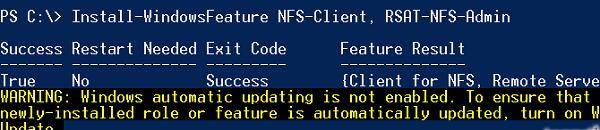
Після закінчення установки, запустіть консоль Services for Network File System Managemenта відкрийте вікно властивостей NFS клієнта ( Client for NFS).

У налаштуваннях NFS клієнта можна встановити:
- Транспортний протокол (Transport protocols) – за замовчуванням TCP+UDP
- Тип монтування NFS куля: hard або soft
- На вкладці File Permissions вказуються дефолтні права для створюваних папок та файлів на NFS кулях
- На вкладці Security вказуються протоколи аутентифікації, за допомогою яких можна аутентифікуватися на сервері NFS

Після налаштування установки адміністратори зможуть змонтувати NFS каталог за допомогою команди mount:
Mount \lx01.abc.lab\nfs z:

У цьому прикладі ми змонтували під літерою Z: каталог NFS, що розташований на сервері lx01.abc.lab.
Після монтування, підключений таким чином каталог на сервері NFS доступний в системі як окремий диск з літерою Z:\ .
Змонтувати NFS кулі можна і за допомогою Powershell:
New-PSdrive -PSProvider FileSystem -Name Z -Root \lx01.abc.lab\nfs
Примітка. Підключений таким чином nfs каталог буде доступний лише всередині сесії Powershell, у якій було виконано команду монтування. Щоб змонтувати каталог NFS в системі на постійній основі, в кінці Powershell команди потрібно додати ключ -Persist.
Вимкнути змонтований каталог можна так.
NFS (Network File System) – це мережна файлова система, що дозволяє користувачам звертатися до файлів і каталогів, розміщених на віддалених комп'ютерах, начебто ці файли і каталоги були локальними. Головною перевагою такої системи є те, що окремо взяті робочі станції можуть використовувати менше власного дискового простору, оскільки дані, що спільно використовуються, зберігаються на окремій машині і доступні для інших машин в мережі. NFS – це клієнт-серверна програма. Тобто. в системі користувача має бути встановлений NFS-клієнт, а на комп'ютерах, які надають свій дисковий простір - NFS-сервер.
Встановлення
Для установки і сервера, і клієнта необхідні одні й самі пакети nfs-kernel-serverі nfs-common
sudo apt-get install nfs-kernel-server nfs-commonНалаштування сервера
Усі налаштування сервера зберігаються у файлі /etc/exports. Відкриваємо його на редагування
sudo nano / etc/ exportsі додаємо в кінець файлу рядки виду (рядок може бути довільна кількість):
/data 192.168.1.1/255.255.255.0(rw,insecure,nohide,all_squash,anonuid=1000,anongid=1000,no_subtree_check)
Під «місцевим» користувачем розуміється користувач, який здійснюватиме запис у файли (запускати програми, що завантажують файли і т.д.), тому значення 1000 може відрізнятись від вашого. Для визначення uid користувача скористайтесь командою id<имя_пользвателя>
Перезапускаємо сервер:
sudo / etc/ init.d/ nfs-kernel-server restartНадалі після внесення змін до файлу /etc/exportsне обов'язково перезапускати сервер, достатньо виконати:
sudo exportfs -aНалаштування клієнта
Для монтування папки мережі необхідно створити папку на локальному комп'ютері:
mkdir ~/ ЗагальнодоступнаМонтування вручну
Для монтування папки вручну необхідно виконати у терміналі команду:
sudo mount -t nfs -O uid =1000 ,iocharset =utf-8 192.168.1.2:/ data ~/ ЗагальнодоступніСлід пам'ятати, що як у налаштуваннях сервера, так і в налаштуваннях клієнта при монтуванні, шлях до загального каталогу вказується повний. Цей приклад показує, що каталог /data знаходиться в корені файлової системи.
Монтування із записом у fstab
Для більшої зручності можна додати запис з папкою мережі до fstab. Доцільно створити точку монтування мережевої папки /media, тому що каталоги, створені там, будуть відображатися в Nautilus в лівій колонці, монтувати їх можна буде одним кліком.
sudo mkdir / media/ ЗагальнодоступніУ файл /etc/fstabдодаємо подібний запис:
192.168.1.1:/data /media/Загальнодоступні nfs user,rw,noauto 0 0
опція "noauto" забороняє автоматичне монтування мережного диска під час старту системи.
Проблеми
Використання на ноутбуці
При монтуванні віддалених папок NFS за допомогою fstab, у випадку, коли мережа з сервером буде не доступна, ноутбук неможливо вимкнути або відправити в режим сну. Для використання віддалених папок NFS на ноутбуці краще скористатися монтуванням за допомогою autofs
Монтування за допомогою autofs
Цей спосіб монтування дозволяє автоматично монтувати папку після звернення до неї в наутилусі (наприклад, через закладки) або в терміналі:
cd / nfs / server /та автоматично відмонтувати за відсутності активності.
Встановлення
Для реалізації цього способу необхідно доустановити пакет autofs:
sudo apt-get install autofsНалаштування
Для налаштування autofs у файлі /etc/auto.masterнеобхідно додати рядок
/nfs /etc/auto.nfs --timeout=60
Тут –timeout=60 вказує відмонтувати розділ за відсутності активності більш ніж 60 секунд. Створюємо в корені файлової системи папку /nfs :
sudo touch / etc/ auto.nfs && sudo mkdir / nfsУ файлі /etc/auto.nfsдодаємо рядок
Server -rw,soft,intr,rsize=8192,wsize=8192 192.168.1.2:/path_to_share
Rw,soft,intr,rsize=8192,wsize=8192 – параметри монтування;
server – папка, яка створюватиметься в каталозі /nfs при монтуванні віддалених папок;
192.168.1.2:/path_to_share– IP-адреса та загальна папка сервера.
Перезапускаємо службу autofs:
sudo service autofs restartПроблеми
Недоступність віддаленого сервера
Якщо мережа з сервером NFS недоступна, можлива велика затримка (за замовчуванням 3 хвилини) при відкритті nautilus, в закладках якого знаходиться віддалена папка NFS.
Для вирішення цієї проблеми необхідно зменшити час очікування монтування autofs, для цього у файлі /etc/default/autofsнеобхідно розкоментувати або додати наступні рядки:
MOUNT_WAIT=10
#час очікування відповіді від mount
NEGATIVE_TIMEOUT=10
#час очікування при невдалій спробі монтування
Після цього autofs намагатиметься примонтувати віддалену папку лише 10 секунд.
Використання
Проблеми
Проблеми з глибоким сну або виключенням
Після налаштування автомонтування мережних папок NFS можуть виявитися деякі проблеми з вимкненням або глибоким сну системи. Найчастіше це проявляється як переривається глибина (комп'ютер починає йти в глибину, гасне екран, після чого екран знову загоряється і робота продовжується, так само в цих випадках можливі проблеми з вимкненням і перезавантаженням системи. можна спостерігати рядок типу:
Freezing of tasks failed after 20.01 seconds (1 tasks refusing to freeze, wq_busy=0)
Для діагностування дивимося лог dmesg, можливий висновок:
Dmesg | grep -A 2 refuse Freezing of tasks failed after 20.01 seconds (1 tasks refusing to freeze, wq_busy=0): nfs D 0000000000000000 0 2065 1 0x00800004
Dmesg | grep -A 2 refuse Freezing of tasks failed after 20.00 seconds (1 tasks refusing to freeze): updatedb.mloc D ffff88008e907578 0 9268 9261 0x00800004
Пакет, що є причиною зависання, вказаний на початку рядка, наступного після повідомлення про помилку.
Причина №1: пакет NFS
Причиною цієї проблеми є скрипт переривання роботи NetworkManager, необхідно заборонити його виконання, перейменувавши його:
Sudo mv /usr/lib/pm-utils/sleep.d/55NetworkManager /usr/libg/pm-utils/sleep.d/old.55NetworkManager
Причина №2: пакет updatedb.mloc
updatedbє частиною пакету mlocate- Зручного пакета для швидкого пошуку файлів по системі. На жаль, версія 0.23.1-1ubuntu2 , що знаходиться в репозиторіях Ubuntu, містить баг , при якому виникає ситуація, коли комп'ютер не може вимкнутись або відправитися в глибокий сну, коли сервер NFS вимкнено. Для вирішення цієї проблеми необхідно встановити пакет версії 0.23.1-1 із репозиторію debian-sid:
wget http:// ftp.ru.debian.org/ debian/ pool/ main/ m/ mlocate/ mlocate_0.23.1-1 _i386.deb sudo dpkg -i mlocate*N FS ( Network File System) в основному розроблена для спільного використання файліві папокміж / Unixсистем від компанії Sun Microsystemsв 1980 року. Вона дозволяє монтувати локальні файлові системи по мережі та віддалених хостів, для взаємодії з ними так, ніби вони встановлені локально на тій самій системі. За допомогою NFS, ми можемо налаштувати спільний доступ до файлів між Unixв Linuxсистемі та Linuxдля системи Unix.
Переваги NFS
- NFSстворює локальний доступ до віддалених файлів.
- Він використовує стандартну архітектуру клієнт/сервердля обміну файлами між усіма машинами на базі * NIX.
- За допомогою NFSне потрібно, щоб обидві машини працювали на тій самій ОС.
- За допомогою NFSми можемо налаштувати рішення централізованого зберігання.
- Користувачі отримують свої данінезалежно від їхнього фізичного розташування.
- Автоматичне оновленнядля нових файлів.
- Новіша версія NFSпідтримує монтування acl, pseudoпід root.
- Може бути захищений брандмауерамиі Kerberos.
Послуги NFS
Сервіс System V-launched. Серверний пакет NFSвключає три засоби, що входять до складу пакетів portmapі nfs-Utils.
- portmap: відображає дзвінки з інших машин до правильної служби RPC(не потрібно з NFSv4).
- nfs: перетворює віддалені запити спільного доступу до файлівзапити на локальній файловій системі.
- rpc.mountd: ця служба відповідає за монтуванняі розмонтуванняфайлових систем
Важливі конфігураційні файли для NFS
- /etc/exports: його основний конфігураційний файл NFS, всі експортовані файлиі каталоги, які визначені в цьому файлі та на кінцевому сервері NFS.
- /etc/fstab: Для того, щоб змонтувати каталог NFSна вашій системі без перезавантаженьнам потрібно зробити запис в /etc/fstab.
- /etc/sysconfig/nfs: Конфігураційний файл NFSдля управління, на якому порт RPCта інші послуги прослуховування.
Налаштування та монтування NFS на сервері Linux
Для налаштування монтування NFS, ми будемо потребувати принаймні двох машин Linux/Unix. Ось у цьому підручнику, ми будемо використовувати два сервери.
- Сервер NFS: nfsserver.example.ru з IP – 192.168.0.55
- Клієнт NFS: nfsclient.example.ru з IP – 192.168.0.60
Встановлення сервера NFS та клієнта NFS
Нам потрібно встановити пакети NFSна нашому сервері NFS, а також на машині клієнта NFS. Ми можемо встановити його за допомогою “ ” ( Red Hat Linux) та інсталяційний пакет “ apt-get” (Debianі Ubuntu).
# yum install nfs-utils nfs-utils-lib # yum install portmap (не потребує NFSv4) # apt-get install nfs-utils nfs-utils-lib
Тепер запустіть службина обох машинах.
# /etc/init.d/portmap start # /etc/init.d/nfs start # chkconfig --level 35 portmap on # chkconfig --level 35 nfs on
Після встановлення пакетів та запуску сервісів на обох машинах, нам потрібно налаштувати обидві машини для спільного використання файлів.
Налаштування сервера NFS
Спочатку налаштуємо сервер NFS.
Налаштування каталогу експорту
# mkdir /nfsshare
Тепер нам потрібно зробити запис у “ /etc/exports” та перезапуститислужби, щоб зробити наш каталог поділюваними в мережі.
# vi /etc/exports /nfsshare 192.168.0.60(rw, sync, no_root_squash)
У наведеному вище прикладі є каталог, в розділі / під назвою " nfsshare", в даний час спільно з клієнтом IP" 192.168.0.60 ” з привілеями читанняі записи (RW), ви можете також використовувати ім'я хостаклієнта замість IPу наведеному вище прикладі.
Параметри NFS
Деякі інші варіанти ми можемо використовувати у файли “ /etc/exports” для спільного використання файлів виглядає так.
- ro: За допомогою цієї опції ми можемо надати доступ тільки для читаннядо загальних файлів, тобто клієнтбуде тільки в стані прочитати.
- rw: Ця опція дозволяє клієнт – серверудоступ для обох для читанняі записиу межах загального каталогу.
- sync: Синхронізація підтверджує запити до спільного каталогу тільки після того, як змінибули скоєні.
- no_subtree_check: Ця опція запобігає перевірці піддерева. Коли загальний каталог є підкаталогом більшої файлової системи, NFSвиконує сканування кожної директорії над ним, щоб перевірити свої дозволи та деталі. Вимкнення перевірки піддереваможе підвищити надійність NFS, але знижують безпека.
- no_root_squash: Ця фраза дозволяє root, підключитисядо певної папки.
Для більшої кількості варіантів з “ /etc/exports“, рекомендується прочитати сторінкикерівництва для експорту.
Налаштування клієнта NFS
Після налаштування NFS-Сервера, нам необхідно змонтуватицей загальний каталог або розділ на клієнтськоюсервер.
Монтування спільних каталогів на клієнті NFS
Тепер на клієнт NFS, нам потрібно змонтуватицей каталог доступу до нього на місцевому рівні. Для цього ми повинні з'ясувати, які ресурси доступні на віддаленому сервері або сервері NFS.
# showmount -e 192.168.0.55 Export list for 192.168.0.55: /nfsshare 192.168.0.60
Монтування доступного каталогу в NFS
Для того щоб змонтуватизагальний NFSкаталог, ми можемо використати наступну команду монтування.
# mount -t nfs 192.168.0.55:/nfsshare /mnt/nfsshare
Наведена вище команда встановить загальний каталог у “ /mnt/nfsshare” на сервері клієнта. Ви можете перевірити його наступною командою.
# Mount | grep nfs sunrpc on /var/lib/nfs/rpc_pipefs type rpc_pipefs (rw) nfsd on /proc/fs/nfsd type nfsd (rw) 192.168.0.55:/nfsshare on /mnt8type.
Вище команда mount монтує на NFS спільно використовуваний каталогна NFS клієнтатимчасово змонтувати каталог NFS постійнона вашій системі незалежно від перезавантажень, нам потрібно зробити запис у “ /etc/fstab“.
# vi /etc/fstab
Додайте наступний новий рядок, як показано нижче.
192.168.0.55:/nfsshare /mnt nfs defauls 0 0
Тестування режиму роботи NFS
Ми можемо протестувати нашу встановлення сервера NFSшляхом створення тестового файлуна стороні сервера і перевірити його наявність на NFS клієнтастороні чи навпаки.
На стороні сервера nfsserver
Ми створили новий текстовий файл з ім'ям “ nfstest.txt” у цьому загальному каталозі.
# cat > /nfsshare/nfstest.txt Це є файл тесту для роботи з NFS server setup.
На стороні клієнта nfsclient
Перейдіть до загального каталогу на сервері клієнтаі ви знайдете спільний файл без будь-якого ручного оновлення або служби перезавантаження.
# ll /mnt/nfsshare total 4 -rw-r--r-- 1 root root 61 Sep 21 21:44 nfstest.txt root@nfsclient ~]# cat /mnt/nfsshare/nfstest.txt test the working of NFS server setup.
Видалення монтування NFS
Якщо ви хочете розмонтуватицей загальний каталог із сервера після того, як ви закінчите з обміном файлами, ви можете просто розмонтуватицей конкретний каталог за допомогою команди umount“. Дивіться цей приклад.
Root@nfsclient ~]# umount /mnt/nfsshare
Ви можете бачити, що монтування видалено у файловій системі.
# df -h -F nfs
Ви побачите, що ці загальні каталоги більше не доступні.
Важливі команди для NFS
Деякі важливіші команди для NFS .
- showmount -e: Показує доступні розшаровані об'єктина локальному комп'ютері
- showmount -e
- showmount -d: Список всіх піддиректорій
- exportfs -v: Відображає список розшарованих файліві опційна сервері
- exportfs -a: Експорт усіх доступних об'єктів, перерахованих у /etc/exports, або ім'я
- exportfs -u: Реекспорт усіх доступних об'єктів, перераховані в /etc/exports, або ім'я
- exportfs -r: Оновити список сервера після зміни /etc/exports
Це все про монтування NFSна даний момент, якщо цікаво, можете прочитати гід про те. Залишайте свої










